Android Marshmallow finalmente ha puesto su pie en el último buque insignia sólido como una roca de Moto. Y sí, lo ayudaremos a actualizar Moto X Force a Marshmallow, actualizando manualmente el firmware.
La actualización para X Force comenzó a implementarse durante las últimas 24 horas. Si bien muchos usuarios ya han comenzado a recibir la OTA, hay otros que no lo han hecho. Entonces, si no le gusta esperar, continúe y siga este tutorial. ¿La ventaja? Irás en stock completo con una instalación nueva, por lo que habrá muchas menos posibilidades de que persistan errores. La actualización manual del firmware implica la actualización de los archivos de imagen de firmware completos mediante comandos fastboot. No necesita tener ningún tipo de experiencia, pero sí un poco de conocimiento sobre su PC y dispositivo Android.
Por supuesto, la actualización incluye el nuevo modo Doze, la configuración de espera, No molestar, Now On-Tap y muchas otras mejoras. Puede ver el completo notas de la versión en el sitio web de Motorola.
Por ahora, las imágenes de firmware de Marshmallow están disponibles solo para los modelos enumerados:
Una vez que haya tomado el firmware, puede seguir adelante.
Descargo de responsabilidad
La instalación manual del firmware puede ser peligrosa si se hace mal. Haga esto, solo si está consciente de los riesgos. No seremos responsables de ningún daño a su dispositivo. Sin embargo, si algo así sucede, siempre estaremos allí para ayudarlo.
Antes de que empieces
Instrucciones para actualizar Moto X Force
Comience descargando el archivo de firmware para su modelo de X Force. Asegúrese de no mezclar los archivos, ya que puede dañar su teléfono. Extraiga el archivo de firmware descargado (por ejemplo, – XT1580_KINZIE_RETEU_6.0_MPK24.78-8_cid7_subsidy-DEFAULT_CFC.xml.zip) a una ubicación adecuada en su PC. El resultado se verá como se muestra en la imagen de abajo.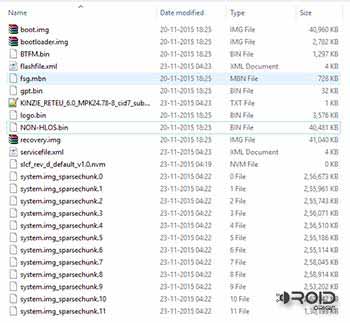
Abra la carpeta donde se extrajeron los archivos, presione la tecla MAYÚS y haga clic con el botón derecho en un espacio dentro de esta carpeta. Seleccione Abra la ventana de comando aquí en el menú que aparece.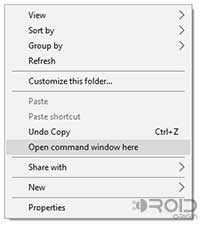
Arranca tu Moto X Force en modo fastboot – Apaga completamente tu teléfono. Mantenga presionadas las teclas Bajar volumen y Encendido hasta que se encienda la pantalla de su teléfono. Su teléfono ahora debería estar en modo fastboot.
Una vez que su dispositivo esté en modo fastboot, conéctelo a la PC mediante un cable USB. Ahora, comience ingresando el siguiente comando, para confirmar que el dispositivo se ha detectado correctamente.
fastboot devices
El comando debe devolver un ID de dispositivo. En caso de que no sea así, asegúrese de haber extraído los archivos correctamente y de haber instalado los controladores USB.
Actualice la imagen de fábrica, ingresando los siguientes comandos, uno tras otro.
fastboot flash bootloader bootloader.img
fastboot flash boot boot.img
fastboot flash recovery recovery.img
fastboot flash system system.img_sparsechunk.0
fastboot flash system system.img_sparsechunk.1
fastboot flash system system.img_sparsechunk.2
fastboot flash system system.img_sparsechunk.3
fastboot flash system system.img_sparsechunk.4
fastboot flash system system.img_sparsechunk.5
fastboot flash system system.img_sparsechunk.6
fastboot flash system system.img_sparsechunk.7
fastboot flash system system.img_sparsechunk.8
fastboot flash system system.img_sparsechunk.9
fastboot flash system system.img_sparsechunk.10
fastboot flash system system.img_sparsechunk.11
fastboot flash modem NON-HLOS.bin
fastboot erase modemst1
fastboot erase modemst2
fastboot flash bluetooth BTFM.bin
fastboot flash fsg fsg.mbn
fastboot erase cache
fastboot erase userdata
fastboot erase customize
fastboot oem fb_mode_clear
Una vez que todo esté hecho, reinicia tu Moto X Force con el firmware actualizado de Marshmallow:
fastboot reboot
NOTA: Si su firmware tiene más o menos número de ‘system.img_sparsechunk ‘ archivos, ajuste los comandos en consecuencia.
¡Así que lo acabas de hacer! Actualizó su Moto X Force al último firmware de Android. Adelante, háganos saber cómo la actualización y sus nuevas funciones están tratando su dispositivo, a través de los comentarios.
